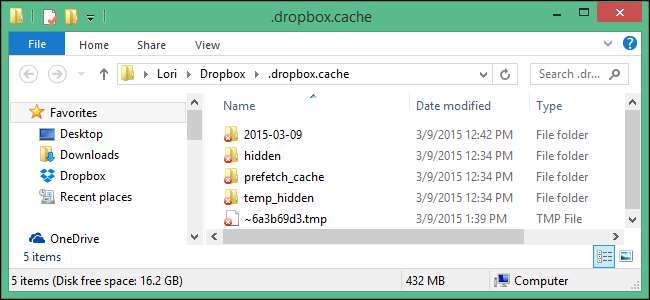
Saat Anda menghapus file sensitif dari akun Dropbox, Anda mungkin mengira telah menghapusnya secara permanen. Namun, file tersebut tetap berada dalam folder cache tersembunyi di hard drive Anda untuk keperluan efisiensi dan darurat yang dihapus secara otomatis setiap tiga hari.
Jika Anda membutuhkan ruang, Anda dapat mengosongkan cache secara manual dengan menghapus file-file ini. Ini tidak akan menghemat banyak ruang secara permanen, tetapi jika Anda menghapus file yang agak besar, itu mungkin membuat perbedaan yang signifikan.
Cara Menghapus Cache Dropbox di Windows
Untuk mengakses folder cache Dropbox di Windows, tekan Windows + X pada keyboard Anda untuk mengakses Menu Pengguna Daya dan pilih "Jalankan".
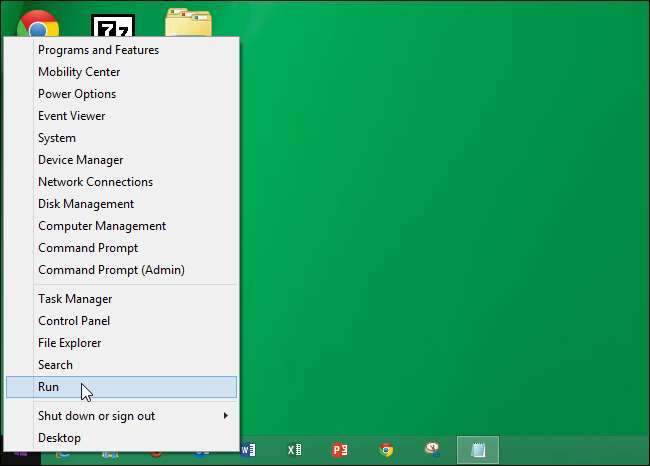
Ketik (atau salin dan tempel) perintah berikut di kotak edit "Buka" pada kotak dialog "Jalankan" dan klik "OK."
% HOMEPATH% \ Dropbox \ .dropbox.cache

TERKAIT: Pelajari Cara Menghapus File dengan Aman di Windows
Pilih semua file dan folder di folder ".dropbox.cache" dan tekan tombol Hapus untuk menghapusnya. File-file tersebut dipindahkan ke Recycle Bin, jadi Anda perlu mengosongkan Recycle Bin untuk menghapusnya secara permanen.
CATATAN: Anda juga dapat menekan "Shift + Delete" untuk segera menghapusnya secara permanen, melewati "Recycle Bin," atau hapus file dengan aman .
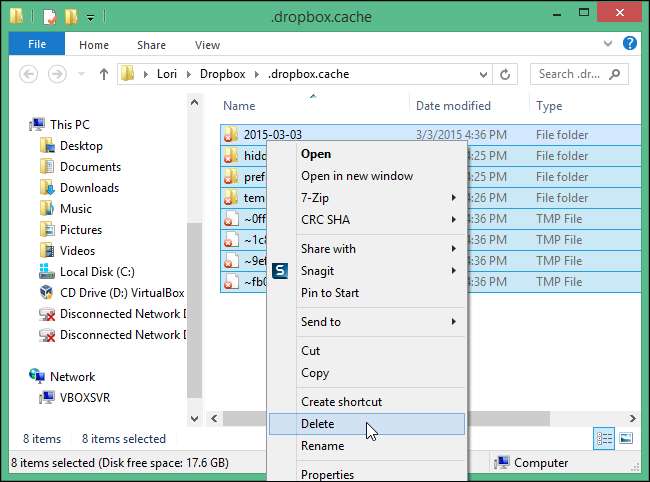
Anda mungkin melihat kotak dialog "File in Use" berikut saat mencoba menghapus file dari folder ".dropbox.cache". Di Windows, semua folder yang berisi media visual (file gambar dan film) memiliki database thumbnail (file File “thumbs.db” ) yang menyediakan gambar mini untuk file jika Anda beralih ke salah satu tampilan thumbnail yang tersedia di Windows Explorer. Saat Anda membuka folder yang berisi file "thumbs.db", Windows mengunci file itu karena sedang digunakan. Oleh karena itu, saat Anda menghapus konten file, Windows memberi tahu Anda bahwa file "thumbs.db" tidak dapat dihapus karena sedang digunakan. Tidak apa-apa; sisa konten Anda harus dihapus. Kamu bisa nonaktifkan pembuatan thumbnail Windows untuk menghapus file thumbs.db itu jika Anda memilihnya.
Cara Menghapus Cache Dropbox di Mac
Cara termudah untuk menghapus cache Dropbox di macOS adalah menuju ke folder cache menggunakan opsi "Go to Folder" di Finder. Dengan Finder terbuka, klik Buka di bilah menu, lalu klik "Go to Folder".
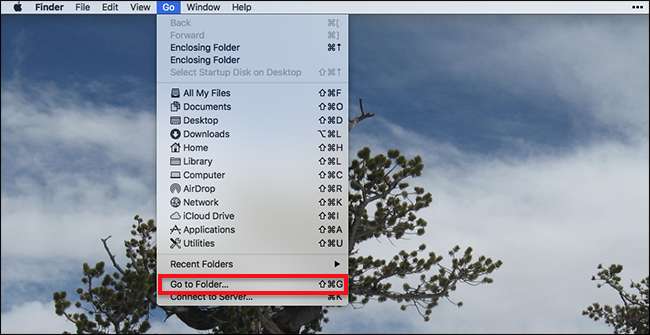
Atau, Anda dapat menggunakan pintasan keyboard Command + Shift + G. Either way, sebuah jendela akan muncul menanyakan folder mana yang ingin Anda buka.

Anda ingin pergi ke
~ / Dropbox / .dropbox.cache
, dengan asumsi folder Dropbox Anda berada di lokasi default. Untuk menjelaskan dengan cepat: "~" mengacu pada folder utama Anda, "/ Dropbox" adalah folder Dropbox Anda, dan "/.dropbox.cache" adalah folder tersembunyi yang digunakan Dropbox sebagai cache.
Tekan "Enter," atau klik "Go," dan folder cache akan terbuka.
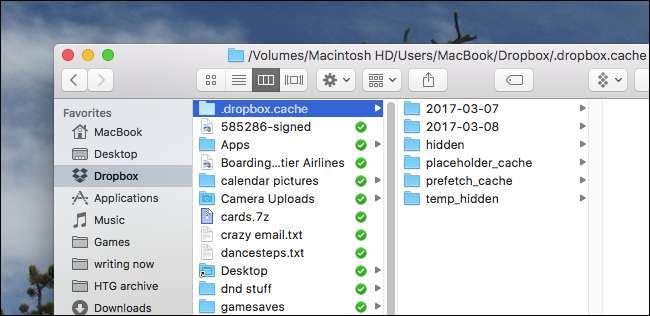
Anda dapat menelusuri ini untuk melihat file mana yang saat ini di-cache, atau menghapus semuanya dengan menyeret semua folder ke folder Sampah di dok Anda.
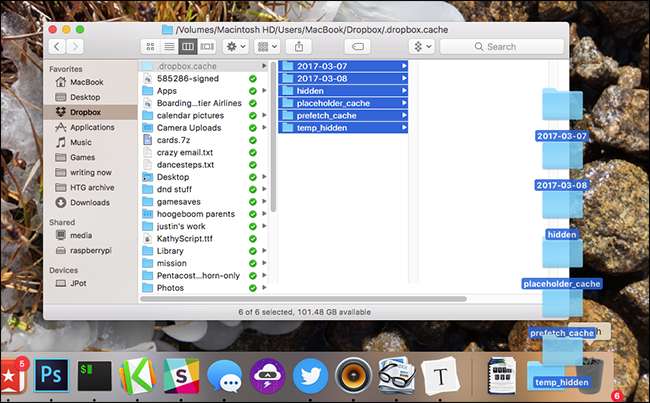
Sama seperti itu, cache Dropbox Mac Anda kosong.
Cara Menghapus Cache Dropbox di Linux
Untuk menghapus item di folder cache Dropbox di Linux, kami akan menunjukkan cara menggunakan Linux Mint. Prosedurnya hampir sama di Ubuntu, dan serupa di distribusi Linux lainnya.
Buka pengelola file Anda atau klik dua kali ikon "Beranda" di desktop.
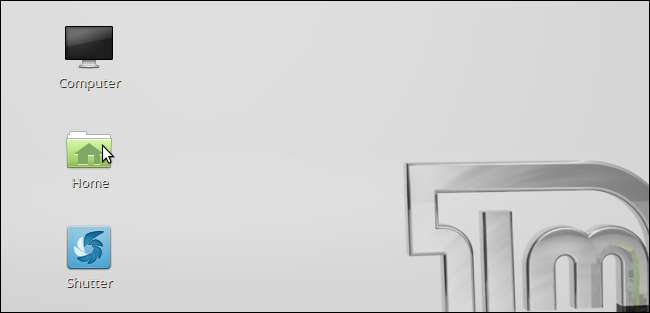
Anda harus memastikan file tersembunyi ditampilkan. Untuk melakukan ini di Mint, buka menu "View" dan pastikan ada tanda centang di depan opsi "Show Hidden Files". Anda juga dapat menekan Ctrl + H untuk beralih tampilan file tersembunyi.
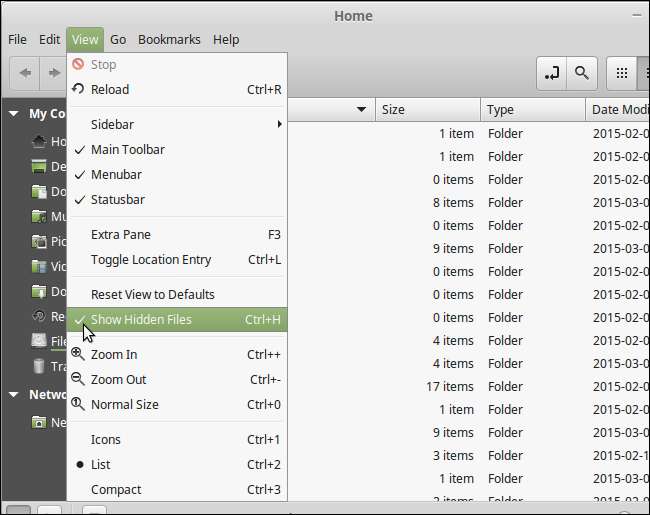
Buka folder "Dropbox" Anda dan klik dua kali di atasnya.
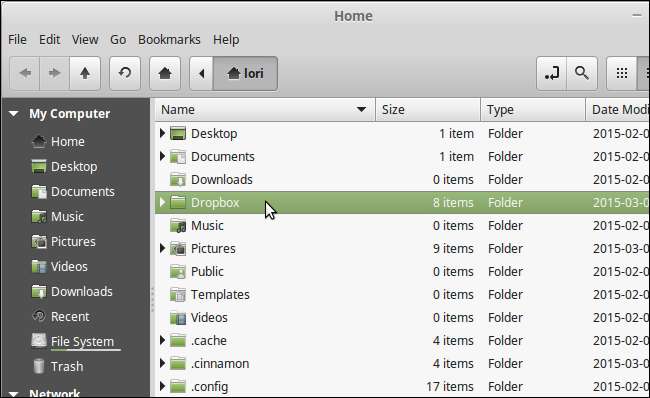
Di folder Dropbox, klik dua kali folder ".dropbox.cache". Catat "." di awal nama folder. Itu menandakan folder tersebut adalah folder tersembunyi.
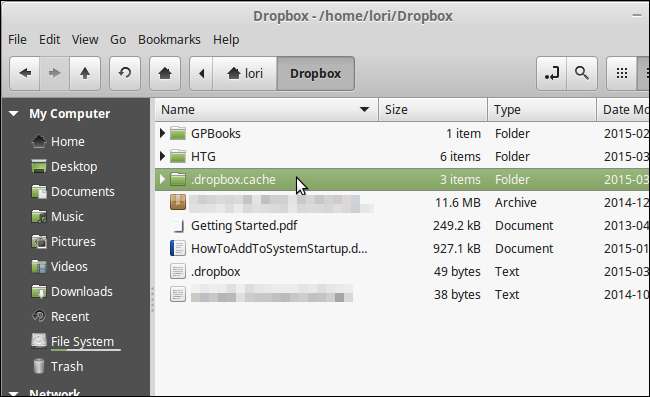
Pilih semua folder dan file di folder .dropbox.cache, klik kanan padanya, dan pilih "Hapus" (untuk menghapus file secara permanen) atau "Pindahkan ke Sampah" (untuk memindahkan file ke Sampah).
CATATAN: Anda juga bisa hapus file dengan aman di Linux .
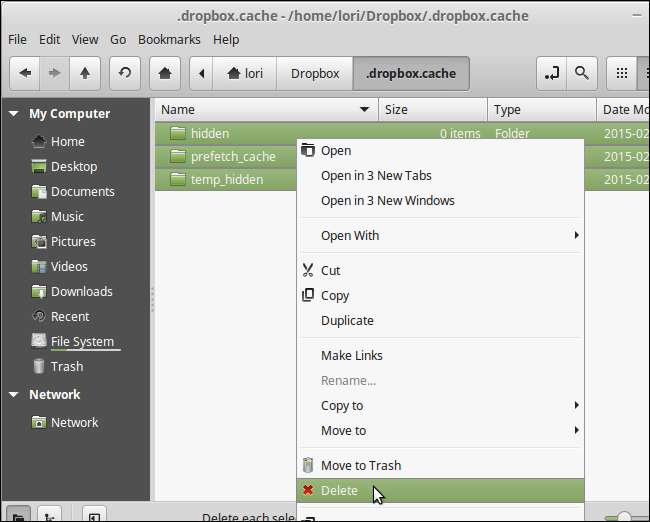
Jika Anda telah memindahkan file ke Sampah, Anda dapat menghapus file secara permanen dengan mengklik kanan item "Sampah" di bawah "Komputer Saya" di panel kiri, dan memilih "Kosongkan Sampah" dari menu munculan.
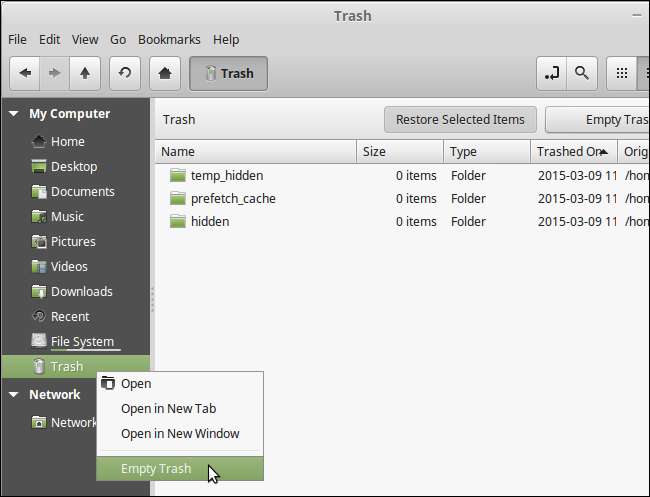
Dropbox menyimpan file yang dihapus di server mereka selama 30 hari. Menghapus file cache di komputer Anda tidak mempengaruhi file terhapus yang disimpan di server mereka. File yang dihapus dari akun Dropbox Anda masih bisa dipulihkan dalam 30 hari meskipun Anda telah mengosongkan folder cache Dropbox di komputer Anda.







